
ブロック定義?
なんか難しそうですね・・。
はじめのうちは頻繁に使う機能ではありませんが、便利に使う技もありますのでご紹介します。
ブロック定義とは
ひとことで言うと、自分でブロックを作ることが出来る機能です。
大きくふたつの使い方をします。
- 使いたいブロックが見当たらないので作ってみる
- 同じことを何度もするので「定義」して使ってみる
ブロック定義の使い方

上で紹介したふたつの使い方について説明します。
ブロックを作ってみる
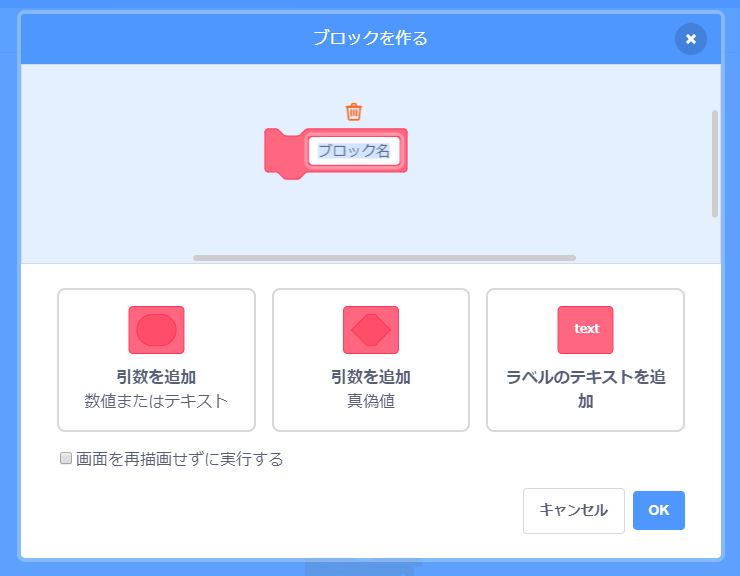
「歩く」や「回る」ブロックはもとからありますが「飛ぶ」ブロックはありませんので、作ってみます。
ブロック名を「飛ぶ」に変更して「OK」をクリックしてみましょう。
するとこのようなブロックが作られたと思います。
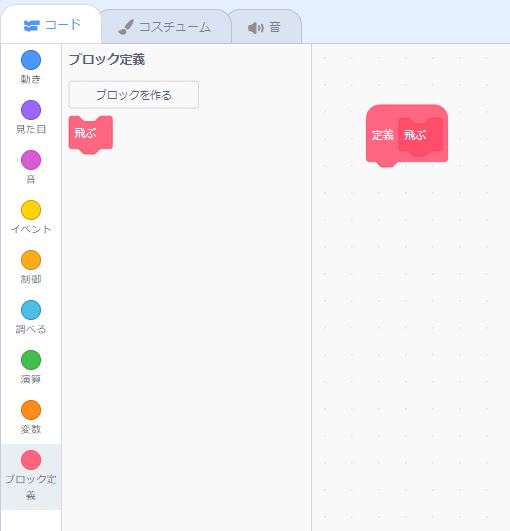
残念ながら、ブロックを作っただけではスプライトは飛んでくれません( ;∀;)
そこで、飛ぶためのスクリプトを定義していきます。
下の画像に様に作成してみて下さい。
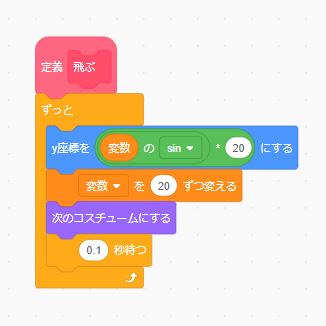
動くブロックの中で「y座標を変数のsin*20にする」としていますが、少し解説します。
演算ブロックの一番下にあるブロックの「絶対値」を「sin」に変更することで、上下の動きを設定しています。
20という数字を大きくすると上下の振れ幅が大きくなります。
次に、変数ブロックでは「変数を20ずつ変える」としています。
これは上下の速さを設定していますので、数字を大きくすることで速くなっていきます。
どちらも「20」という数字が正解と言うわけではないので、動きを確認しながら、一番いいと思える数字を設定してみて下さいね(^_-)-☆
最後に「旗が押されたとき」のスタートブロックを設定することで、このようになります。
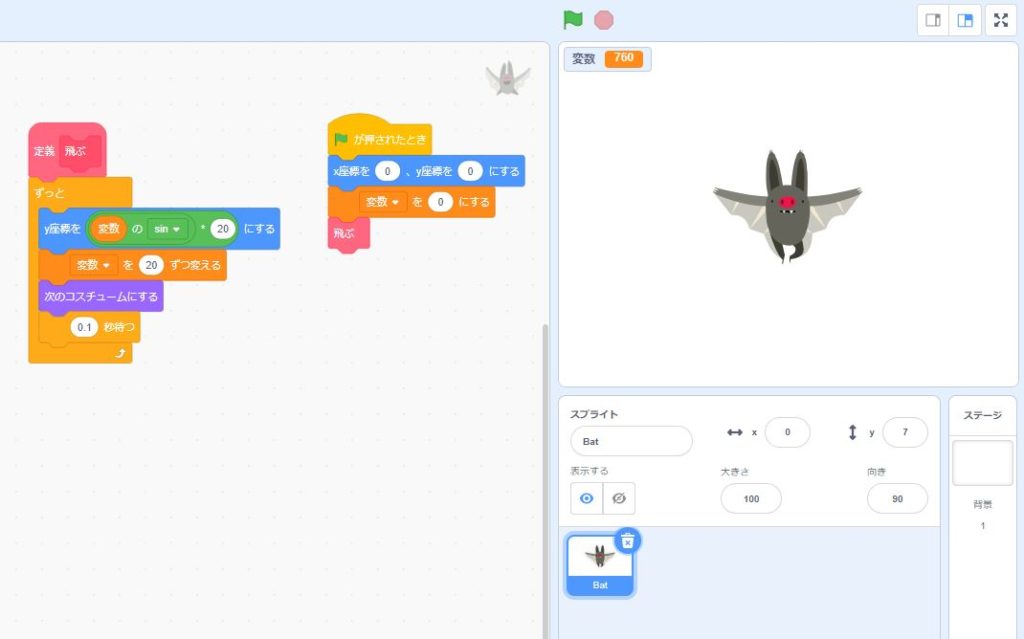

でも、この使い方だと組み立てたブロックを、ただひとまとめにしただけなので「飛ぶ」を定義している意味があまりありませんので、もう少し便利に使ってみます。
もう一度、ブロックを作ってみます。
今度はブロック名を「飛ぶ」にしたら、その下の左の「引数を追加」を選んでみて下さい。
ちなみに「引数」とは「ひきすう」と読み、意味は「外部と値をやりとりするための特別な変数」とのことですが、まずは「数字」と覚えてもいいかもしれません(*^-^*)
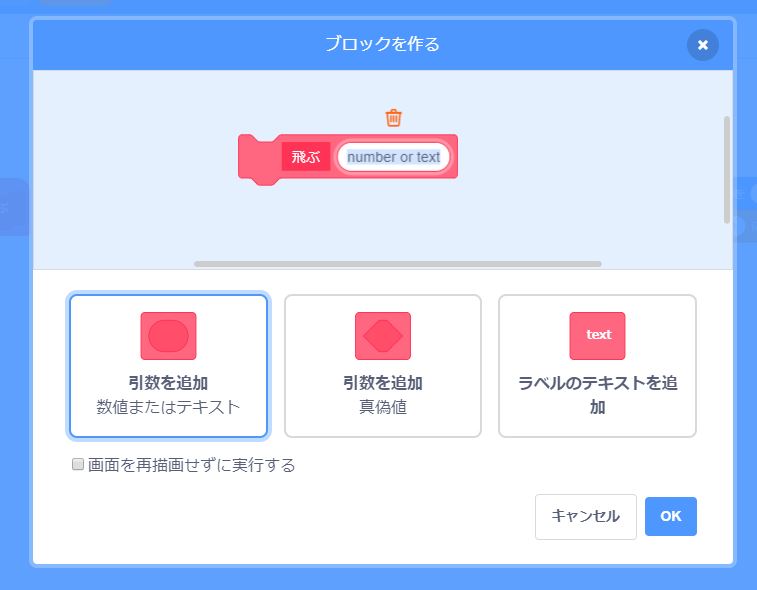
そして、先ほど作ったスクリプトを次のように置き換えてみましょう。
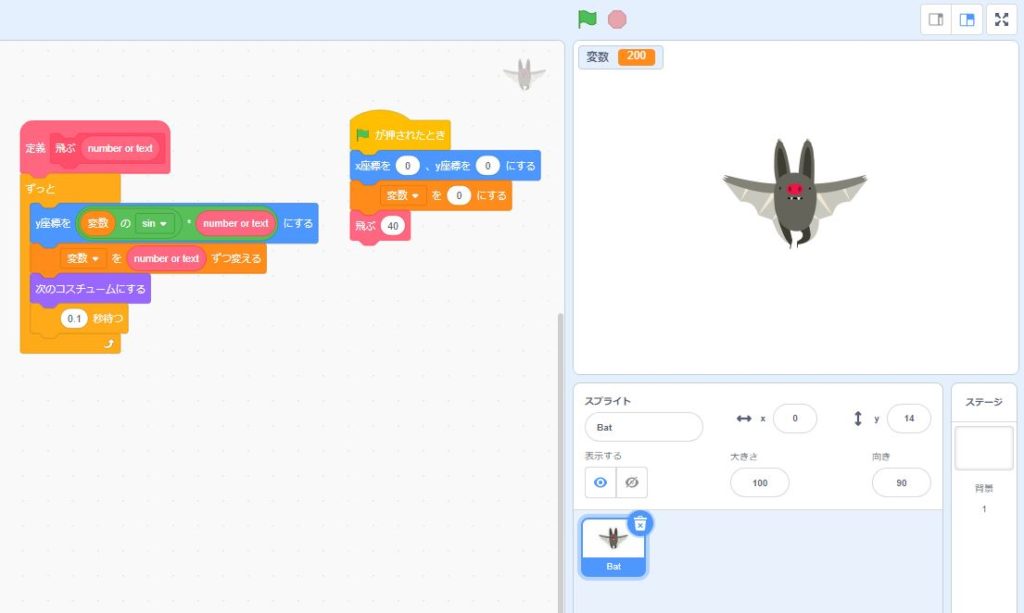
画像では「飛ぶ40」としていますが、ここの数字をいろいろ変えることで、上下の動きや速さが調整しやすくなりました。
ブロックを定義して繰り返す
早速ブロックを作っていきましょう。
ブロック名を「正」として、以降「引数を追加(左)」→「ラベルのテキストを追加」の順で2回選んでから、それぞれの名前を変更しています。
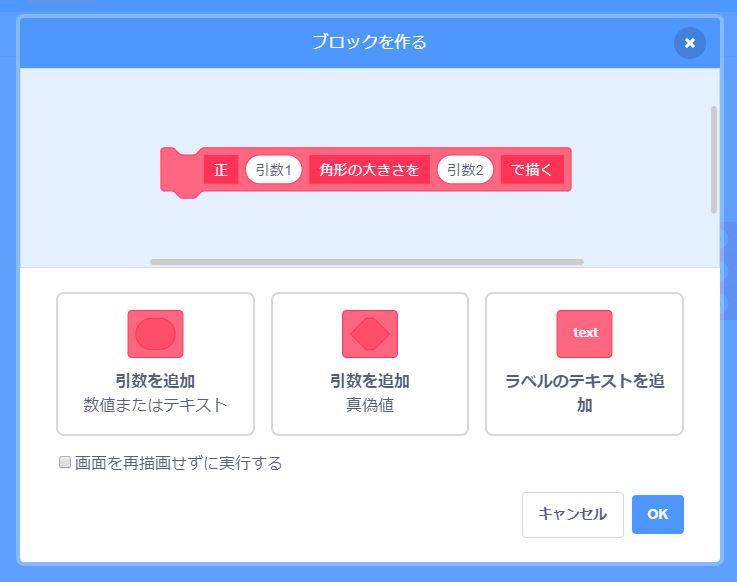
ブロックを作ることが出来たら、画像のようにスクリプトを作成していきます。
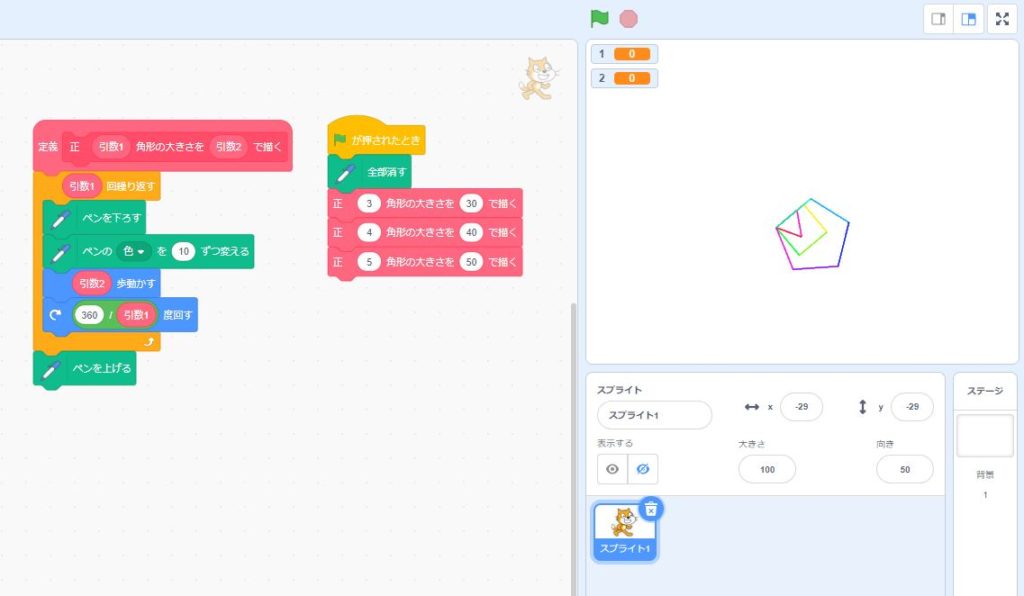
あれ?「ペンを下ろす」って何?と思ったかと思います。
これはブロックエリアの一番下の「拡張機能を追加」のアイコンをクリックしてから、機能を追加することで使えるようになります。
また、見やすいようにネコのスプライトは非表示にしています。
正多角形をたくさん描くなど(値が変わる)繰り返しの動作には、このブロック定義はとても便利です。
せっかくなので、作ったブロックを利用してたくさんの図形を描いて遊んでみて下さい(^^♪
便利に使う技をご紹介
他の人の作品で「これすごいなぁ」と思うような大作では、ブロック定義が良く使われています。
そんな時、その人の定義をバックパックに保存して、自分の作品に応用することが出来るのです。
「バックパック」についてはバックパックの使い方の記事で詳しく紹介していますので、ぜひ読んでみて下さい。
まとめ
ブロック定義について書いてみました。
はじめのうちは、自分で定義するのは難しいかもしれません。
まず上達するには、他の人の作品をたくさん見て真似してみることだと思います。
そのうちに、ブロック定義を使いこなせるようになるはずですので、焦らずじっくり頑張ってみて下さいね(^_-)-☆

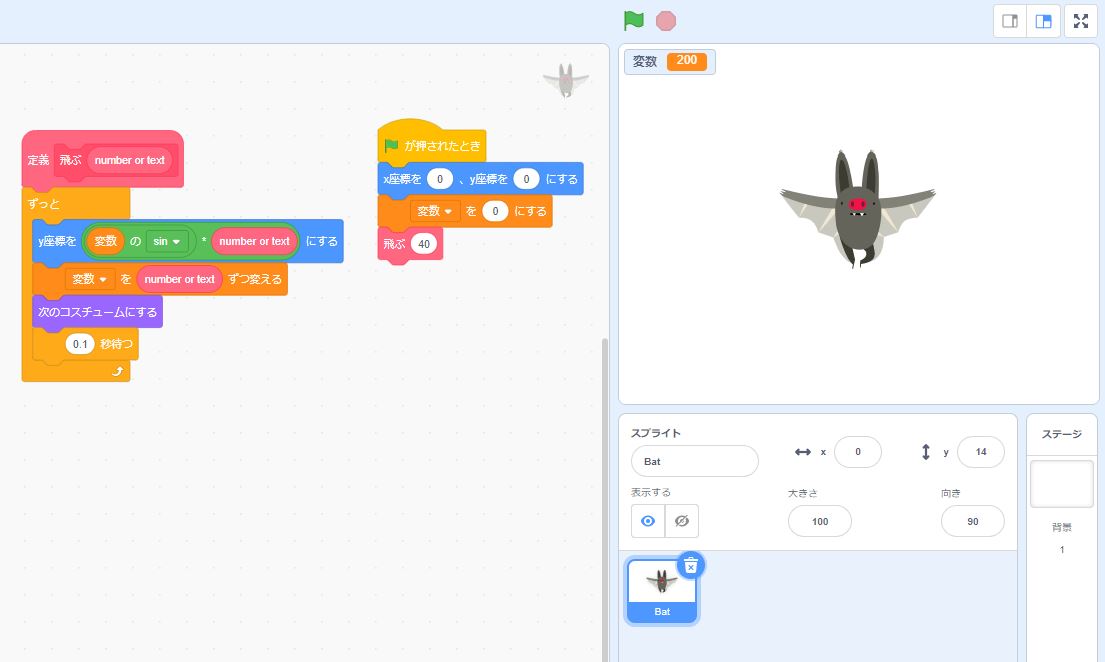


コメント